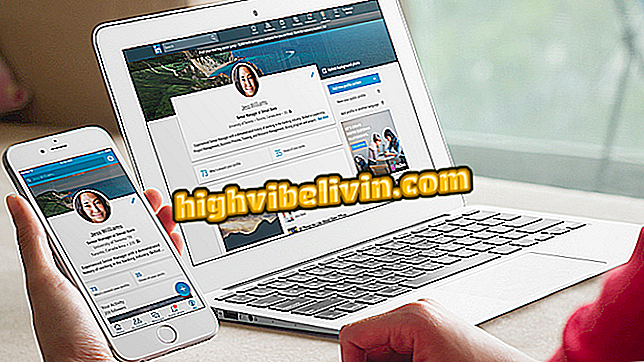Kaip nutildyti kanalą iš „Instagram Explore“ skirtuko
„Instagram“ pertvarkė „Explore“ skyrių, įskaitant turinio kanalus, atskirtus pagal tokias temas kaip Humoras, Kelionės, Sportas, Menas ir Stilius. Jei norite, galite nutildyti nepageidaujamą kategoriją, kad pritaikytumėte skirtuką ir peržiūrėtumėte tik jus dominančių objektų nuotraukas ir vaizdo įrašus. Vykdydami veiksmą, stotis eina į eilės pabaigą ir yra išjungta, tačiau bet kuriuo metu galite ją iš naujo aktyvuoti. Peržiūrėkite šią pamoką apie tai, kaip nutildyti kanalą iš naujo „Instagram Explore“ skirtuko.
Kaip padaryti, kad „Instagram Stories“ atrodytų geriau naudojant „Unfold“ programą
1 žingsnis. Eikite į skyrių „Naršyti“ spustelėdami didinamojo stiklo piktogramą meniu. Kanalai yra ekrano viršuje, atskirti temomis. Norėdami nutildyti elementą, bakstelėkite ir bakstelėkite pirštą. Ekrano apačioje pasirodys meniu. Jei norite patvirtinti, spustelėkite „Nutildyti“.

Kanalo išjungimas iš „Instagram Explore“ skyriaus
2 veiksmas. Kanalas buvo išjungtas ir perkeltas į eilės pabaigą. Norėdami pamatyti neįgaliuosius elementus, paslinkite karuselę į kairę - piktogramos atrodo labiau ištrintos.

Triukšmo kanalas „Instagram Explore“ skirtuke rodomas su mygtuku išjungtas
Pakartotinis kanalo aktyvinimas
1 žingsnis. Norėdami iš naujo suaktyvinti kanalą, palieskite ir paspauskite neįgalųjį elementą. Tada spustelėkite „Atkurti“, kad jis grįžtų į pagrindinį sąrašą.

Neįgaliojo kanalo pakartotinis aktyvinimas „Instagram Explore“ skyriuje
Ten. Paimkite patarimą palikti „Explore“ skyrių suasmenintu pagal savo skonį.

Kaip sužinoti, kas nepriėmė jūsų prašymo tęsti Instagram
Ar saugus saugumas? Kaip tai veikia? Užduokite klausimus forume.